Daten für Dashboards exportieren
Sie können folgende Daten aus Ihrem Vissim-Netz für die Darstellung in der App Dashboards exportieren und dabei automatisch nach Dashboards importieren:
- Netzobjekttypen
- Simulationsläufe, falls mehrere ausgeführt und gespeichert wurden.
- Mit der Auswahl einer Zeitspanne können Sie die exportierten Zeitintervalle beschränken. Auf die Daten können Sie Aggregationsfunktionen anwenden.
Wenn Sie über eine Subscription verfügen, werden diese Daten automatisch nach Dashboardsimportiert.
- Zudem können Sie eine Animation in eine Datei *.dashdata speichern (Animationsaufzeichnung definieren) und manuell nach PTV Hub in die App Dashboards importieren (*.dashdata-Datei exportieren und in Dashboards importieren).
Ein Export-Limit begrenzt die Menge der Daten, die exportiert werden kann. Das Export-Limit setzt sich aus maximal möglichen Mengen der exportierten Daten und anderen Größenbeschränkungen zusammen. Dazu zählen:
- Begrenzte maximale Anzahl:
- Werte von Subattributen pro Attribut
- Trajektorien
- Attribute pro Objekt, zu dem das Attribut eine Relation hat
- Spalten bei Datenquelle Matrix
- Werte bei Datenquelle Matrix
- Werte bei Datenquelle Attribut
- die berechnete Anzahl der exportierten Attribute inklusive ihrer Subattribut-Kombinationen pro Netzobjekttyp
- die berechnete Anzahl der Werte jedes exportierten Attributs sowie Beschränkungen durch dessen Datenquelle
- Größenbeschränkungen für Datenquellen und für zip-Dateien
Während des Exports zeigt im Fenster Dashboards-Export - Daten auswählen das Feld Export-Limit den Wert in % an, den die exportierten Daten hinsichtlich des Export-Limits aktuell erreichen.
Daten von Netzobjekten, Simulationsläufen, Zeitintervallen nach Dashboards exportieren
1. Stellen Sie sicher, dass Sie für die Netzobjekttypen, die Sie exportieren möchten, die zugehörigen Auswertungen ausgewählt haben (Übersicht der Auswertungen).
2. Stellen Sie sicher, dass Sie über ein PTV-Benutzerkonto, eine E-Mail-Adresse und ein Passwort für die PTV Vision Cloud verfügen und melden Sie sich an.
Diese Daten geben Sie im Rahmen der Registrierung an (Mit PTV-Benutzerkonto in PTV Cloud anmelden). Beim ersten Zugriff auf PTV Hub müssen Sie eine Subscription aktivieren. Die Subscription ist abhängig von ihrem Umfang und Inhalt kostenpflichtig. Ihre Subscriptions verwalten Sie in Ihrem PTV-Benutzerkonto.
3. Wählen Sie im Menü Datei > Export > Dashboards.
Das Fenster Dashboards-Export - Daten auswählen öffnet sich.
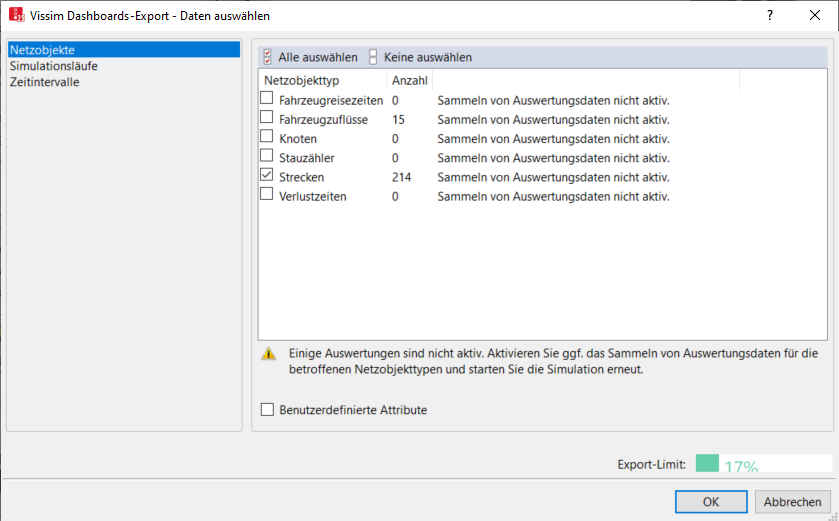
4. Aktivieren Sie in den Kategorien Netzobjekte und Simulationsläufe die Kontrollkästchen für die gewünschten Daten.
5. Falls gewünscht, wählen Sie in der Kategorie Zeitintervalle die gewünschte Zeitspanne aus.
6. Falls gewünscht, wählen Sie in den Kategorien Simulationsläufe Aggregationsfunktionen und Perzentile aus.

|
Hinweis: Stellen Sie sicher, dass die ausgewählten Daten nicht das Export-Limit überschreiten! |
7. Bestätigen Sie mit OK.
8. Wenn Sie ein Szenariomanagement-Projekt exportieren, öffnet ein Fenster, in welchem Sie Netzmodell und Szenario auswählen können, die als Ziel des Exports dienen sollen.
9. Klicken Sie auf Exportieren.
Die Daten werden exportiert, in PTV Hub in die App Dashboards importiert und in der Tabelle auf dem Register Data angezeigt.
*.dashdata-Datei exportieren und in Dashboards importieren
Eine *.dashdata-Datei mit Daten aus einer Animation können Sie nur manuell in die App Dashboards importieren.
1. Stellen Sie sicher, dass Sie die *.dashdata-Datei aus Vissim gespeichert haben (Animationsaufzeichnung definieren).
2. Stellen Sie sicher, dass in Dashboards das Modell mit mindestens einem Szenario angelegt ist, in das Sie die *.dashdata-Datei importieren möchten.
3. Öffnen Sie im Browser PTV Hub und darin die App Dashboards.
4. Klicken Sie auf das Register Daten.
5. Klicken Sie vorn in der Zeile des Modells auf  .
.
Unterhalb des Modells werden die zugehörigen Szenarien zeilenweise angezeigt.
6. Klicken Sie in der Zeile des gewünschten Szenarios auf  Daten manuell hinzufügen.
Daten manuell hinzufügen.
7. Wählen Sie im Fenster Daten hochladen die gewünschte *.dashdata-Datei aus.
8. Klicken Sie auf Hochladen.
Die Daten werden nach PTV Hub in die App Dashboards importiert und in der Tabelle auf dem Register Data unter dem Szenario angezeigt  Dashboards-Hilfe: Daten verwalten.
Dashboards-Hilfe: Daten verwalten.

